在数据处理和分析的日常工作中,Excel表格承载着不可或缺的角色。大量的数据录入、计算和分析工作都离不开这个强大的工具。然而,数据的安全性和可追溯性同样是工作中不可忽视的一环。因此,了解和掌握Excel查找历史备份的设置就显得尤为重要。下面我们介绍excel怎么查找历史备份的操作方法。
一、excel怎么查找历史备份操作方法
1、进入excel后,点击“文件”。

2、进入下拉,点击“备份与恢复”。
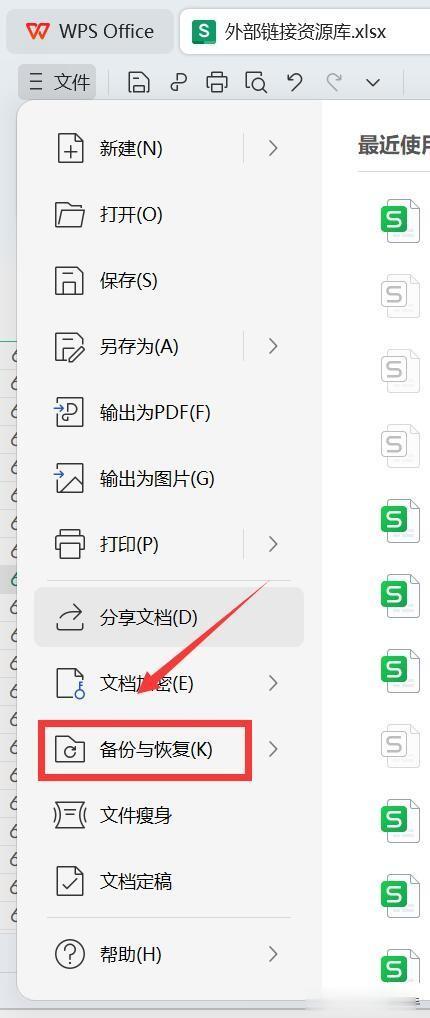
3、进入备份与恢复下拉,点击“备份中心”。
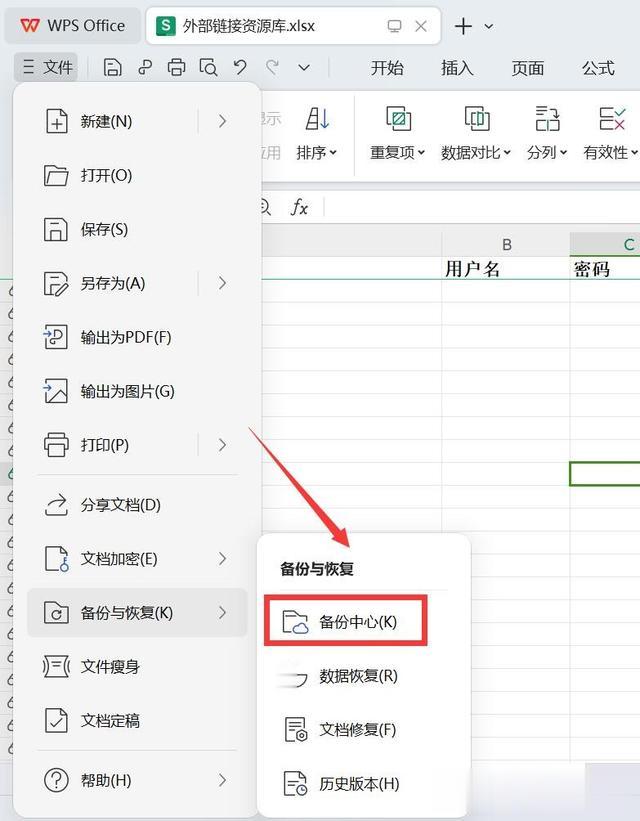
4、进入备份中心,查看文件历史备份。

演示电脑:
品牌型号:联想thinkpad E14
系统版本:Windows 11
软件版本:Microsoft Office 16731.20170
二、excel查找历史备份设置注意事项
1. 自动保存和版本历史记录:Excel提供了自动保存功能,可以防止因意外关闭而丢失文件。用户可以通过设置自动保存时间间隔来确保文件的安全性。在“文件”选项卡中选择“信息”,然后点击“版本历史记录”查看备份文件。
2. 历史记录的管理:为了避免下拉列表过长影响查找,建议不要设置超过50个历史记录。如果需要清除历史记录,可以通过修改注册表或使用Excel的“最近所用文件”选项进行清空。
3. 第三方工具的使用:在选择第三方工具时,需谨慎选择可靠的工具,并仔细阅读使用说明和注意事项,以避免数据泄露或损坏的风险。
4. 定期备份数据:为了避免数据丢失,用户应定期备份Excel文件,包括历史记录和重要数据。
